 Windows 8 : tout savoir sur le nouveau compte utilisateur connecté
Windows 8 : tout savoir sur le nouveau compte utilisateur connectéEt ses différences avec un compte Windows classique
Le grand public risque d’être un peu perdu en lançant Windows 8 pour la première fois. Pas tellement avec la nouvelle interface (ex-Metro) qui sert de menu « Démarrer » (même si elle déroute un peu au début). Mais parce qu’avec le nouveau système de Microsoft, le "Cloud" devient une réalité plus que concrète.
Dès le lancement, le système demande en effet de choisir entre un compte local – à l’ancienne – et un compte connecté.
Nous ne reviendrons pas sur le premier choix - un compte classique comme dans Windows 7, Vista et XP.
En revanche, le deuxième mérite qu'on s'y attarde. C'est celui qui donne tout son intérêt à Windows 8 (et qui peut déplaire aussi fortement à certains). Il permet de tout synchroniser depuis les serveurs de Microsoft : applications, paramètres et fichiers sont alors accessibles depuis n’importe quel appareil sous Windows 8.
Pour stocker ces informations, il faut bien évidemment un « compte Microsoft » qui permettra de les centraliser. En clair, être inscrit à un des services suivants : Windows Live, Hotmail, MSN ou Skydrive.
Il suffit alors de renseigner son identifiant et son mot de passe lors de l’ouverture d’une session sur un PC pour que Windows 8 aille piocher dans vos données et les intègre à ses applications.
Par exemple les photos. Si vous les hébergez sur l'espace en ligne Skydrive (7 Go gratuit), la tuile Photo de Windows 8 se personnalisera avec un diaporama de vos images personnelles. Idem pour vos documents en ligne qui seront indexés dans le moteur de recherche de Windows 8.
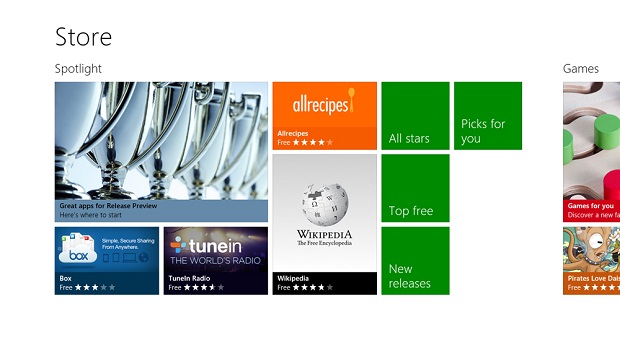
Le nouveau Windows Store accessible via un compte connecté
Le compte Microsoft permet également d’accéder à la nouvelle galerie (Windows Store) qui recense toutes les applications disponibles pour Windows 8 dans sa version « Modern UI » et à ses jeux (via le Xbox Live).
Cette galerie est une continuité des galeries applicatives classiques pour Smartphones et tablettes (AppStore ou Google Play par exemple), et que le monde Linux connait depuis longtemps dans un contexte bureau avec les dépôts.
Là encore, le principe de centraliser les informations permet de pouvoir retrouver ses applications depuis n’importe où. Y compris sur un PC dans un hôtel, ou sur la tablette d’un ami. Seule condition évidente : que la machine soit sous Windows 8. Pour que cela soit possible, une application comme Office a même été retravaillée par Microsoft pour pouvoir être « streamée » depuis Internet.
Le Cloud (Skydrive donc) est également l’emplacement par défaut dans lequel enregistre Office 2013. Autrement dit, vous ne stockez plus vos textes, tableaux et présentations sur votre disque dur, mais sur les serveurs de Microsoft. Il reste bien sûr possible de les enregistrer en local, mais le but est bien de les héberger en ligne pour faciliter le partage (travail à plusieurs sur un même document), l’export (depuis une tablette) et la lecture depuis n’importe quel navigateur (avec les Office Web Apps, version gratuite en ligne d’Office).
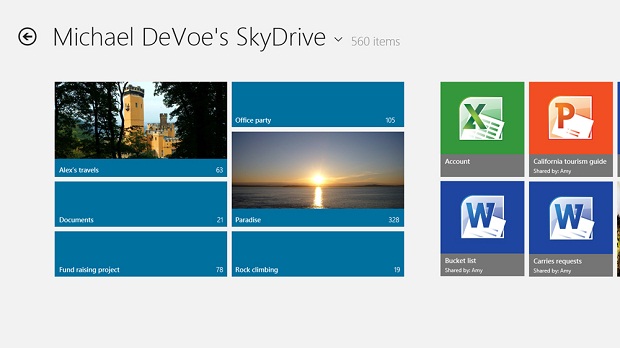
L'espace de stockage SkyDrive dans Windows 8
Au-delà des fichiers (photos, documents, musique) et des applications, Windows 8 avec un compte connecté synchronise également les paramètres : langue, mots de passe des accès Wifi, favoris et historique du navigateur, etc. seront les mêmes partout où vous trouverez un Windows 8.
En résumé, sur un appareil qui n’est pas le vôtre, le compte « invité » revu et corrigé importe « votre » Windows 8 et permet d’exporter les documents que vous générez sur n’importe quelle machine (toujours à condition qu’elle soit sous Windows 8). En sens inverse, il suffit de se déconnecter pour que « votre » compte, ses données et ses paramètres soient effacés.
Deux limites sont souvent soulignées pour cet usage connecté.
D’une part il faut une connexion. Et d’autre part, au-delà de 7Go, Skydrive devient payant.
La première limite est certes gênante, mais sans plus. Il est en effet assez rare d’utiliser une machine tierce dans un environnement non connecté. Et surtout Windows 8 n’est pas « 100 % Cloud ». Au contraire, il prend parfaitement en charge le hors-ligne, même dans le cadre d'un compte connecté. Il est par exemple possible de taper un texte avec Word et de ne le synchroniser qu’a posteriori (ou pas du tout).
La deuxième limite est peut-être la plus importante. Au-delà des 7Go gratuits de Skydrive, il faudra effectivement prendre un abonnement.
Ce supplément - une source de revenus supplémentaires non négligeable pour Microsoft - sera vite indispensable pour synchroniser toutes ses photos et sa musique. Mais cet espace en ligne de base suffit amplement pour les usages classiques professionnels.
Rien n’empêche d’ailleurs de panacher ces usages et les services. Par exemple, continuer à stocker en local certains fichiers volumineux et/ou ne demandant pas de back-up (le multimédia de loisir par exemple), passer par SkyDrive pour le travail collaboratif, et utiliser plusieurs comptes Cloud (DropBox, Google Drive, ou le français IKeepinCloud, payant, mais illimité) pour les back-ups de fichiers critiques (que vous aurez auparavant chiffrés).
A noter : il est à tout instant possible de modifier un compte utilisateur pour le faire passer d’un compte connecté à un compte 100 % local, et inversement. Pour ce faire, il vous faudra juste accéder aux paramètres via la « Charm Bar » (cf. notre tuto ici et ici en mode tactile si vous ne savez pas comment faire). Cliquez ensuite sur « Modifier les paramètres du PC » et modifier les paramètres de l’entrée « Utilisateur ».
Et vous ?
 Que pensez-vous de cette deuxième grosse nouveauté de Windows 8 (avec la Modern UI) ?
Que pensez-vous de cette deuxième grosse nouveauté de Windows 8 (avec la Modern UI) ?
Vous avez lu gratuitement 1 488 articles depuis plus d'un an.
Soutenez le club developpez.com en souscrivant un abonnement pour que nous puissions continuer à vous proposer des publications.
Soutenez le club developpez.com en souscrivant un abonnement pour que nous puissions continuer à vous proposer des publications.





